Windows8.1无线网卡驱动正常却搜不到信号怎么办?
2015-05-25 14:54作者:系统城
Windows8.1系统下,用户反映一个奇怪的问题,无线网卡驱动设备都安装正常,但却搜索不到信号怎么回事?而且飞行模式也是关闭的,这该怎么办?

Windows8.1无线网卡驱动正常却搜索不到信号的解决方法:
1. 打开超级按钮,选择“设置”。可以通过鼠标移动到屏幕右上角打开超级按钮,也可以通过同时按键盘“windows徽标键”+“C”键 快速打开;

2. 依次点击“更多电脑设置”---“无线”菜单;
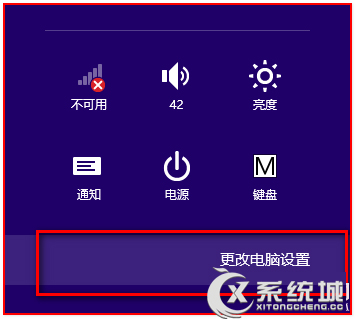
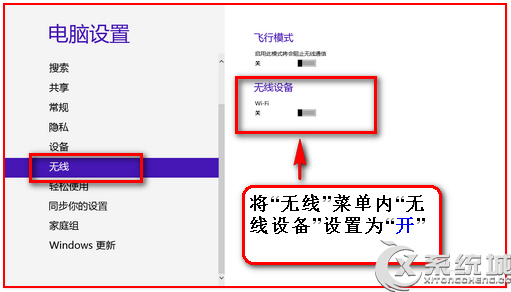
3. 点击“无线设置”下小滑块,开启无线功能;
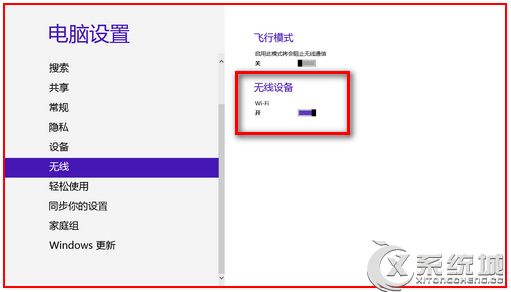
4. 设置完成以后发现网络列表可以搜索到无线信号了;
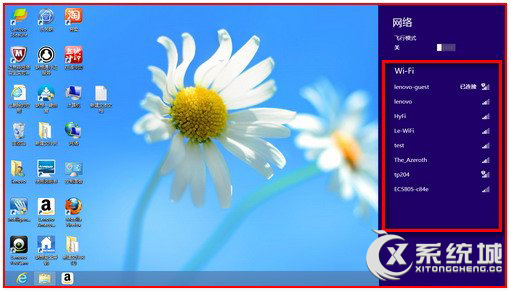
5. 若网络列表显示如下信息,请检查无线管理服务(WLAN AutoConfig(WlanSvc)服务)是否启动;
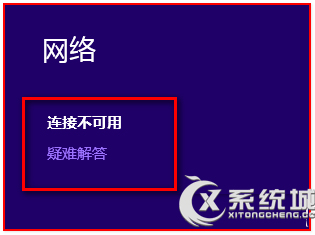
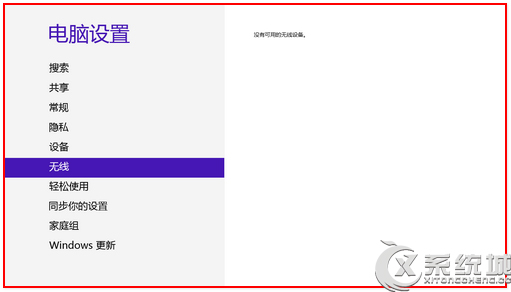
6. WLAN AutoConfig服务查看方法:
在任务栏空白处右击选择“任务管理器”;
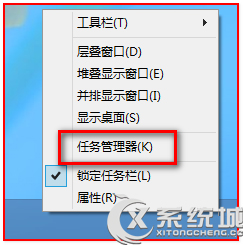
若显示为如下图所示简略信息模式,点击“详细信息”;
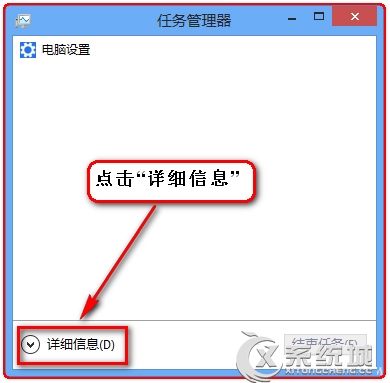
点击“服务”选项卡,找到WlanSvc(WLAN AutoConfig)服务,查看“状态”一栏是否是显示的“正在运行”;
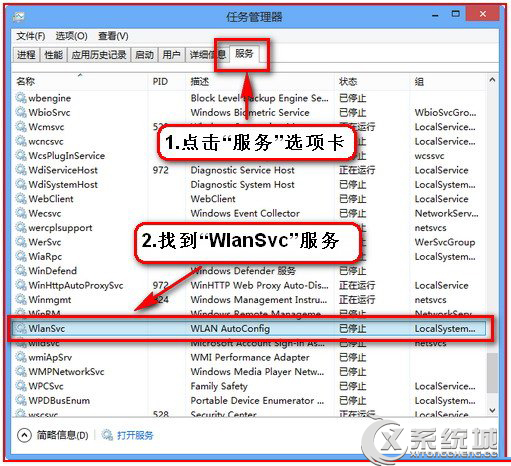
若显示为“已停止”,右击此服务选择“开始”。
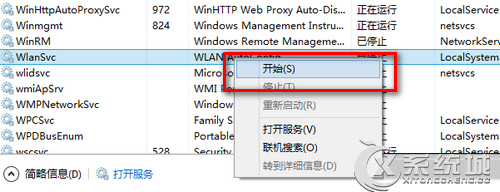
Windows8.1系统下无线网卡驱动正常却无法搜索到信号是因为Windows8.1系统里新增了对无线网卡的控制,用户需要这是启用才能连接无线网络。